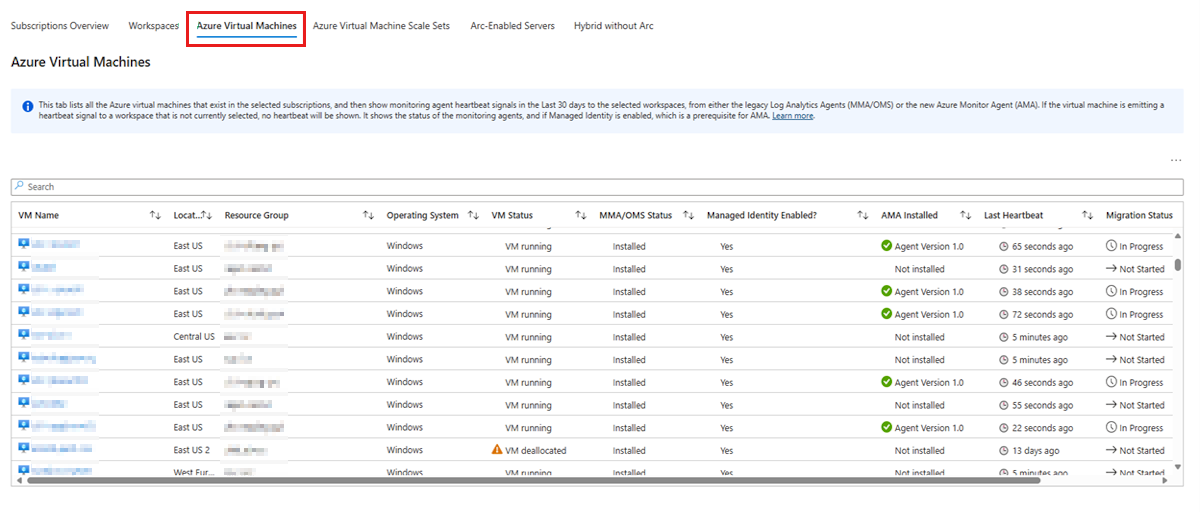Passaggio 1: Pianificare la migrazione
Prima di iniziare la migrazione, è necessario preparare un piano di migrazione. Per facilitare questo passaggio, è importante creare prima un inventario dell'ambiente. Iniziare raccogliendo informazioni sul numero di sottoscrizioni, sul numero di aree di lavoro per sottoscrizione, sul numero di soluzioni legacy abilitate in ogni area di lavoro e sul numero di agenti di Log Analytics (noti anche come MMA e OMS) in esecuzione tra le rispettive sottoscrizioni.
Comprendere l'ambiente
Usare la cartella di lavoro dell'helper per la migrazione dell'agente di Monitoraggio di Azure per comprendere l'ambiente e il numero di agenti di cui eseguire la migrazione. Per accedere alla cartella di lavoro, seguire questa procedura:
Nel portale di Azure cercare e selezionare Monitoraggio.
Nel riquadro del menu Monitoraggio selezionare Cartelle di lavoro.
Nella raccolta di cartelle di lavoro individuare l'intestazione Informazioni di base di Monitoraggio di Azure e quindi selezionare la cartella di lavoro helper di Migrazione ama.
La cartella di lavoro dell'helper per la migrazione dell'agente di Monitoraggio di Azure include diverse schede che consentono di identificare l'ambiente e tenere traccia dello stato di avanzamento della migrazione.
Nella scheda Panoramica sottoscrizioni è possibile visualizzare tutte le sottoscrizioni selezionate e avere accesso, il numero di aree di lavoro Log Analytics presenti in tali sottoscrizioni e il numero di macchine virtuali esistenti tra tali sottoscrizioni.
Nella scheda Panoramica sottoscrizioni scorrere verso il basso per visualizzare la sezione Stato migrazione. Viene fornita una panoramica dello stato della migrazione per ogni sottoscrizione.
È disponibile una scheda per ogni tipo di risorsa (Azure Macchine virtuali, Azure set di scalabilità di macchine virtuali, server abilitati per Arc, ibrido senza Arc). Selezionando una scheda tipo di risorsa, verranno visualizzate colonne di dati che forniscono lo stato corrente della migrazione.
La scheda Azure Macchine virtuali conatina un elenco completo delle macchine virtuali di Azure e visualizza i dettagli completi per ogni macchina virtuale. Questa scheda mostra gli agenti installati come estensioni e lo stato di migrazione corrispondente, in base alla tabella delle relazioni seguente.
| Tipo di estensione agente | Valore della colonna "Stato migrazione" |
|---|---|
| Solo MMA/OMS | Non avviato |
| MMA/OMS e agente di Monitoraggio di Azure | In corso |
| Solo agente di Monitoraggio di Azure | Completato |
È possibile esportare la tabella delle informazioni da questa scheda in Microsoft Excel. A tale scopo, selezionare il pulsante Altro (...), quindi selezionare Esporta in Excel dal menu.
Note
L'elenco dei valori di colonna visualizzati nella scheda Azure Macchine virtuali è lo stesso se si seleziona la scheda Azure set di scalabilità di macchine virtuali o la scheda Server con abilitazione di Arc.
Verificare i prerequisiti
Macchine virtuali diverse da Azure
Per tutti i server ospitati all'esterno di Azure, è prima necessario installare l'agente Azure Arc Connected Machine.
L'agente di Azure Arc Connected Machine è un componente software che connette macchine virtuali non di Azure a risorse e servizi di Azure. Per installare l'agente, è necessario scaricare il pacchetto di installazione dalla portale di Azure, eseguire lo script di installazione in ogni macchina virtuale e quindi registrare la macchina virtuale nella sottoscrizione di Azure. Per altre informazioni, vedere Informazioni sui server abilitati per Azure Arc e Avvio rapido: Connettere computer ibridi con server abilitati per Azure Arc.
Passaggi successivi
Contattaci per ricevere assistenza
In caso di domande o bisogno di assistenza, creare una richiesta di supporto tecnico oppure formula una domanda nel Supporto della community di Azure. È possibile anche inviare un feedback sul prodotto al feedback della community di Azure.